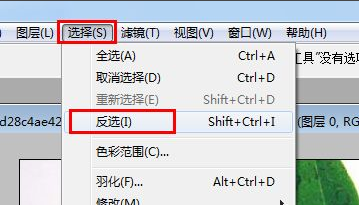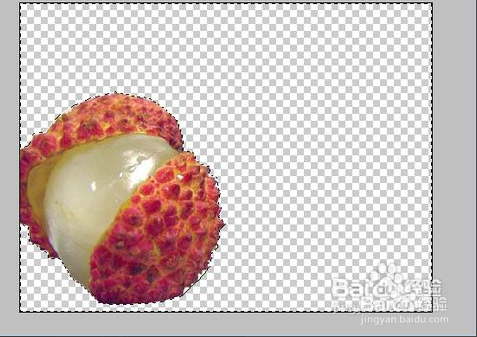1、首先,PS打开图片后,将图层转换成普通层。
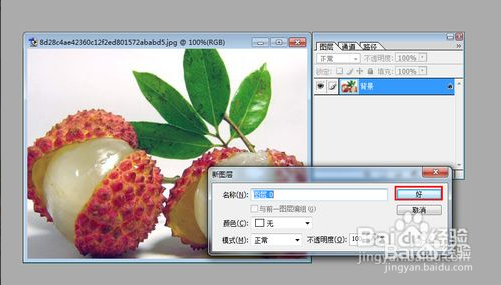
2、选择“工具箱”中的“钢笔工具”,并对所抠取的图形进行绘制。
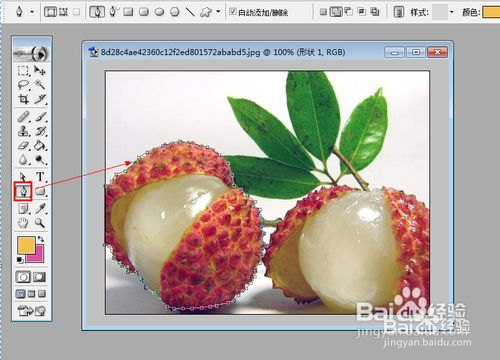
3、绘制抠图区域完成后,利用“直接选择工具”和“放大镜”进行调整。
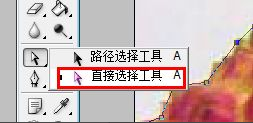
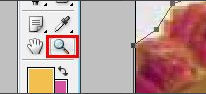
4、切换到“路径”面板。
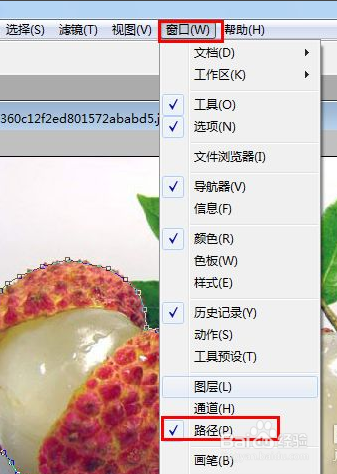
5、点击如图所示的“将路径转换成选区“按钮。
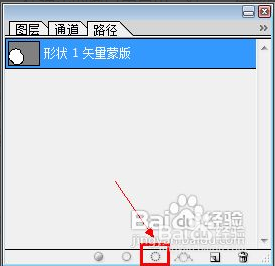

6、最后按图示进行操作,反选选区,并进行删除,即可完成抠图操作。
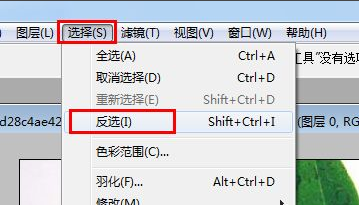
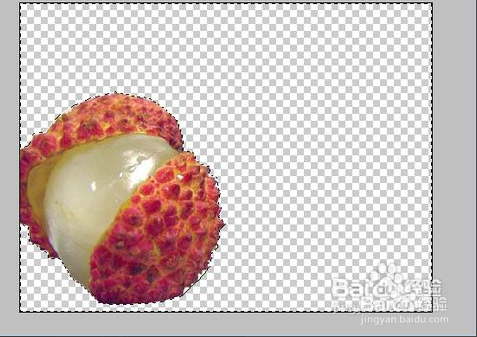
时间:2024-11-04 12:02:09
1、首先,PS打开图片后,将图层转换成普通层。
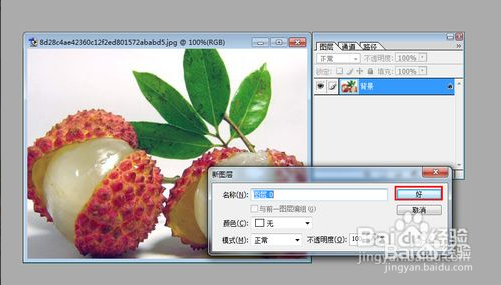
2、选择“工具箱”中的“钢笔工具”,并对所抠取的图形进行绘制。
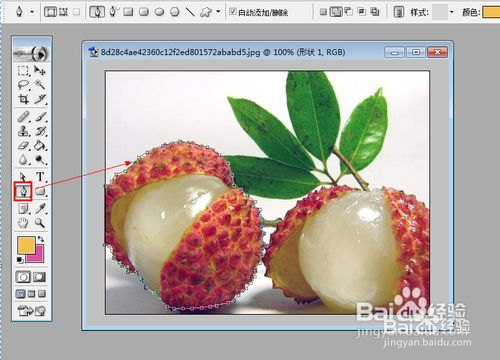
3、绘制抠图区域完成后,利用“直接选择工具”和“放大镜”进行调整。
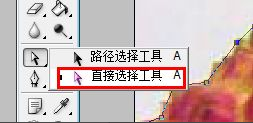
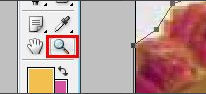
4、切换到“路径”面板。
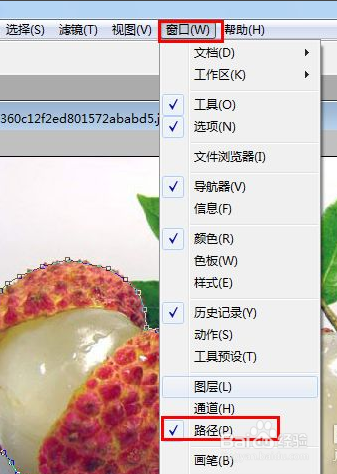
5、点击如图所示的“将路径转换成选区“按钮。
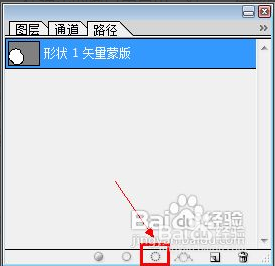

6、最后按图示进行操作,反选选区,并进行删除,即可完成抠图操作。